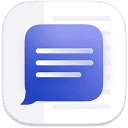选择旧版Sublime Text 32位安装包并自定义路径,使用便携版避免注册表问题,优化虚拟内存与视觉效果,禁用硬件加速和插件以提升老系统兼容性。
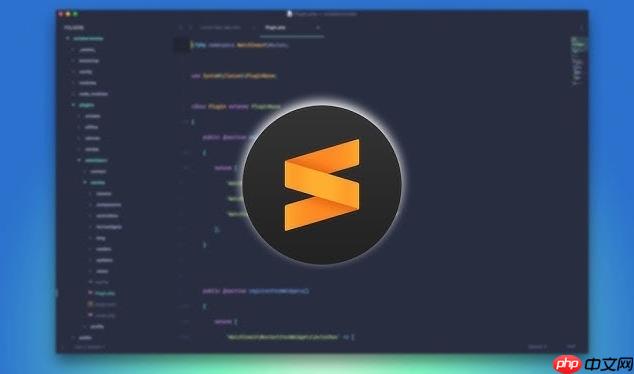
如果您尝试在老旧的32位操作系统上安装Sublime Text,但遇到兼容性或资源限制问题,可能是由于现代版本对系统要求提高所致。以下是解决此问题的具体操作步骤:
一、选择适合32位系统的Sublime Text版本
Sublime Text的早期版本专门支持32位架构,并且占用资源更少,更适合老电脑运行。使用过新的版本可能导致启动失败或卡顿。
1、访问Sublime Text官网的归档页面:https://www.sublimetext.com/3
2、找到并下载标有“Windows 32-bit”字样的安装包(如Build 3211或更早版本)。
3、优先选择离线安装包(Installer),避免在线安装过程中因网络问题中断。
4、保存安装文件到本地磁盘,例如D:softwaresublime_text_setup.exe。
二、手动配置安装路径与环境变量
为确保程序稳定运行并能通过命令行调用,需自定义安装路径并设置系统路径。
1、双击安装文件开始安装流程。
2、在安装向导中选择“Browse”按钮,将目标路径设为C:SublimeText以避免中文或空格路径带来的兼容问题。
3、勾选“Add to PATH”选项,使系统识别subl命令。
4、完成安装后,重启计算机使环境变量生效。
三、使用便携版绕过注册表依赖
某些老系统因注册表损坏或权限不足导致标准安装失败,此时可采用免安装的便携模式运行。
1、前往第三方可信站点(如Portableapps.com)搜索“Sublime Text Portable”。
2、下载适用于32位系统的便携版本压缩包。
3、解压文件至U盘或本地目录,例如E:ToolsSublimePortable。
4、进入解压后的文件夹,双击SublimeText.exe直接运行程序。
四、优化系统资源分配以提升运行效率
32位系统通常内存有限,调整虚拟内存和关闭视觉效果有助于流畅使用编辑器。
1、右键“我的电脑”,选择“属性”→“高级系统设置”→“性能”下的“设置”。
2、切换到“视觉效果”选项卡,选择“调整为最佳性能”。
3、进入“高级”选项卡,点击“虚拟内存”下的“更改”,取消自动管理,手动设置初始大小为1024 MB,最大值为2048 MB。
4、重启电脑后再次尝试启动Sublime Text。
五、禁用插件与图形加速功能
默认启用的GPU渲染和插件加载可能超出老硬件处理能力,需手动关闭相关特性。
1、首次启动Sublime Text后,按下Ctrl+`打开控制台。
2、输入以下代码禁用硬件加速:“hardware_acceleration”: “none”,并保存至用户设置文件。
3、进入Preferences → Settings,添加一行:”ignored_packages”: [“Vintage”]以减少后台负载。
4、关闭所有非必要侧边栏和状态栏组件,降低界面刷新压力。
sublime windows 计算机 操作系统 app 电脑 u盘 虚拟内存 注册表 环境变量 win 硬件加速 架构 windows sublime text https